tp_link无线方案2015
- 格式:doc
- 大小:560.50 KB
- 文档页数:9

TP link无线路由器配置在数字化时代,一个高质量且稳定的无线网络连接对于人们的生活和工作至关重要。
TP-Link作为一家专注于无线网络技术的公司,以其可靠的产品质量和出色的性能闻名。
本文将详细介绍如何配置TP-Link无线路由器,以确保您能够获得无缝的网络连接。
1. 准备工作在开始配置TP-Link无线路由器之前,您需要准备以下物品:- 一台已经连接好互联网的Modem(调制解调器)- 一台计算机或移动设备- 一根以太网线(RJ45)2. 连接无线路由器首先,将以太网线的一端插入Modem的LAN端口,另一端插入无线路由器的WAN端口。
然后,将无线路由器的电源插头插入电源插座,并打开电源开关。
等待几秒钟,直到无线路由器的电源指示灯亮起。
3. 连接计算机或移动设备现在,打开您的计算机或移动设备,并找到可以连接Wi-Fi的设置菜单。
在Wi-Fi列表中,选择您的TP-Link无线路由器的网络名称(SSID)并连接。
如果您第一次进行配置,通常无线路由器的默认SSID和密码可以在产品的说明书中找到。
4. 访问TP-Link路由器管理页面打开一个浏览器窗口,并在地址栏中输入默认网关地址。
通常,TP-Link无线路由器的默认网关地址为192.168.0.1或192.168.1.1。
按下回车键后,您将被引导到TP-Link路由器的登录页面。
5. 登录TP-Link路由器在登录页面中,输入默认的用户名和密码。
通常,TP-Link无线路由器的默认用户名和密码都是"admin"。
如果您之前更改过密码,请输入最新的密码。
点击登录按钮后,您将成功登录TP-Link路由器的管理页面。
6. 配置基本网络设置在TP-Link路由器的管理页面中,导航到网络设置或WAN设置选项。
根据您的互联网服务提供商的要求,选择适当的连接类型,如动态IP,静态IP或PPPoE。
根据提供商提供的信息,填写相应的IP地址、子网掩码、默认网关和DNS服务器地址。

TPLINK无线AP覆盖方案TPLINK无线AP(Access Point)覆盖方案是基于TP-LINK无线AP设备和技术的一种解决方案,旨在提供一个高效、稳定和可扩展的无线网络覆盖范围。
以下是一个超过1200字的TPLINK无线AP覆盖方案的概述。
概述:TPLINK无线AP覆盖方案旨在解决各种不同规模和环境下的无线网络覆盖需求。
该方案基于TP-LINK无线AP产品系列,包括室内和室外AP设备。
无论是家庭网络、小型办公室,还是企业级的大型部署,TPLINK无线AP方案均可提供高速、稳定和安全的无线连接。
方案特点:1.高速无线连接:TPLINK无线AP设备采用了最新的无线技术,支持高速无线连接,以满足高带宽要求和多设备同时连接的需求。
2.网络扩展能力:TPLINK无线AP方案支持多台AP设备之间的无线协调,实现整个网络的无缝漫游和自动切换,以扩展网络覆盖范围。
3.云管理功能:TPLINK无线AP方案提供云端管理平台,方便管理员对AP设备进行集中管理和监控。
管理员可以在任何时间和地点通过互联网对AP设备进行配置和管理,提高工作效率。
4.安全性保障:TPLINK无线AP方案提供了多种安全功能,包括WPA/WPA2加密、MAC地址过滤、访客网络等,确保无线网络的安全性和数据的保密性。
5.灵活的部署方式:TPLINK无线AP设备可以灵活地部署在墙壁、天花板、桌面等位置,以适应不同的环境需求。
6.易于使用和配置:TPLINK无线AP设备具有简单易用的用户界面,管理员可以通过直观的操作界面进行配置和管理,无需专业的网络知识。
方案应用:1.家庭网络:TPLINK无线AP方案适用于家庭网络环境,提供高速的无线连接,支持家庭成员的多设备同时连接,如手机、平板电脑、智能电视等。
2.办公室网络:TPLINK无线AP方案适用于小型办公室网络环境,提供高速的无线连接和稳定的网络覆盖,支持员工的移动办公和会议室的无线投影。
3.商业场所:TPLINK无线AP方案适用于商业场所,如酒店、餐厅、商店等,提供高速的无线连接,满足客户的上网需求,并支持客户数据的安全传输。

tplink无线局域网路由器如何设置tplink无线局域网路由器是什么样子的呢,那么tplink无线局域网路由器如何设置呢?下面是店铺收集整理的tplink无线局域网路由器如何设置,希望对大家有帮助~~tplink无线局域网路由器设置的方法操作方法01在第一次配置无线宽带路由器时,参照说明书找到无线宽带路由器默认的IP地址是192.168.1.1,默认子网掩码是255.255.255.0。
关于tplink无线路由器怎么设置的问题,由于TP-LINK TL-WR541G的配置界面是基于浏览器的,所以要先建立正确的网络设置,将电脑A通过网卡连接到了无线宽带路由器的局域网端口,接下来有两种方法为电脑A设置IP地址。
02方法一:设置电脑A的IP地址为192.168.1.xxx(xxx范围是2至254),例如可以输入192.168.1.6,子网掩码是255.255.255.0,默认网关为192.168.1.1。
03方法二:设置电脑A的TCP/IP协议为“自动获取IP地址”,然后关闭无线宽带路由器和电脑A的电源,首先打开无线宽带路由器电源,然后再启动电脑A,这样无线宽带路由器内置的DHCP服务器将自动为电脑A设置IP地址。
在完成上面的tplink无线路由器设置步骤后,使用电脑A,打开一个IE浏览器的窗口,在地址栏上输入http://192.168.1.1(输入密码默认是admin,admin)即可进入配置界面。
04登录后的初时界面:05登陆之后首先运行设置向导,把登陆运行向导功能关闭,大家可以在左边栏点击设置向导。
点击下一步出现如下图所示:06由于现在是在办公室,属于在局域网内建设局域网(道理一样),所以先介绍静态ip的设置。
点击下一步出现如下图格式:07大家现在可以设置外网IP等信息,这个仅供有固定ip用户使用。
08如果大家在上面选择的是pppoe设置(宽带拨号),则会弹出如上图的窗口,把帐号和pw输入点击下一步即可。

TP-LINK无线路由桥接方案在如今智能设备充斥我们的生活的时代,一个稳定可靠的无线网络变得尤为重要。
然而,在某些情况下,我们家中的无线网络信号可能无法覆盖到某个角落或者隔壁房间。
为了解决这个问题,TP-LINK推出了无线路由桥接方案,为用户提供了一个简单可行的解决方案。
本文将详细介绍TP-LINK无线路由桥接方案及其优势。
一、什么是TP-LINK无线路由桥接方案是一种通过将无线路由器工作在桥接模式下,将无线信号扩展到覆盖范围之外的解决方案。
通过使用TP-LINK的专业设备,用户可以轻松将无线信号传递到无法被原始无线路由器覆盖到的区域,实现家庭或办公室的全面无线覆盖。
二、TP-LINK无线路由桥接方案的优势1. 简单易用TP-LINK无线路由桥接方案采用了一种用户友好的设置界面,使得用户可以轻松地进行配置和管理。
用户只需按照说明书上的步骤连接设备,并通过简单的设置即可轻松完成无线网络扩展。
2. 稳定可靠TP-LINK无线路由桥接方案通过专业的技术和设备确保了无线信号传输的稳定性和可靠性。
无论是在家庭还是办公环境中,用户都可以享受到无线网络的稳定连接,无需担心信号中断或延迟的问题。
3. 超强信号覆盖TP-LINK无线路由桥接方案通过采用高性能天线和先进的无线技术,可以实现广域覆盖,将无线信号传递到远离路由器的区域。
无论是楼上、楼下还是隔壁房间,用户都可以享受到强而稳定的无线信号。
4. 多设备连接TP-LINK无线路由桥接方案支持多设备同时连接,可以满足家庭或办公室中多用户的需求。
无论是家庭影院、智能家居设备还是办公室的工作电脑,用户都可以同时连接到无线网络,享受高速稳定的网络连接。
5. 安全保护TP-LINK无线路由桥接方案提供了多种安全保护机制,保障用户的网络安全。
通过支持各种加密协议和访问控制功能,用户可以有效地防范网络攻击和未经授权的访问,保护个人隐私和网络数据的安全。
三、如何使用1. 准备设备首先,用户需要准备一个TP-LINK无线路由器和一个桥接设备,例如TP-LINK的无线网桥。

tplink ac无线覆盖方案介绍在现代家庭和办公环境中,无线网络的需求越来越重要。
然而,由于房屋结构和其他干扰因素的限制,有时候单个无线路由器的信号覆盖范围可能不够大,导致信号弱或无法达到某些区域。
TP-Link AC无线覆盖方案是通过使用多个无线路由器来扩展无线网络覆盖范围的解决方案。
本文将介绍如何使用TP-Link AC无线覆盖方案来建立一个高效稳定的无线网络。
准备工作在开始使用TP-Link AC无线覆盖方案之前,确保您已经准备好以下材料:1.TP-Link AC无线路由器:您可以选择任意型号,但最好使用相同型号的多个路由器,以确保更好的兼容性和管理性。
2.以太网电缆:用于将无线路由器连接到您的主路由器。
3.一个支持无线网络的设备,如笔记本电脑、智能手机或平板电脑,用于测试和调整无线网络。
步骤步骤1:创建基础网络在开始建立TP-Link AC无线覆盖方案之前,首先需要创建一个基础网络。
请按照以下步骤进行操作:1.将您的主路由器连接到互联网,并确保它正常工作。
2.使用一个以太网电缆将您的计算机连接到主路由器上的任意一个LAN端口。
3.打开您的计算机上的浏览器,并输入主路由器的IP地址来登录路由器的管理界面。
通常情况下,默认的IP地址是192.168.0.1或192.168.1.1。
如果您不确定,请参考您的路由器的用户手册来找到正确的IP地址。
4.输入您的路由器的用户名和密码,以登录管理界面。
5.在管理界面中,找到并点击“网络设置”选项。
在该选项下,您需要设置一个静态IP地址,以确保该路由器在整个网络中有唯一的标识。
6.将主路由器的DHCP服务器功能禁用。
这是为了避免与之后添加的无线路由器之间的IP地址冲突。
7.保存设置并重启主路由器。
步骤2:设置第一个无线路由器在完成基础网络的设置后,我们将设置第一个无线路由器来创建无线网络并测试其功能。
请按照以下步骤进行操作:1.将一根以太网电缆插入主路由器的LAN端口,并将另一端插入第一个无线路由器的WAN或LAN端口。
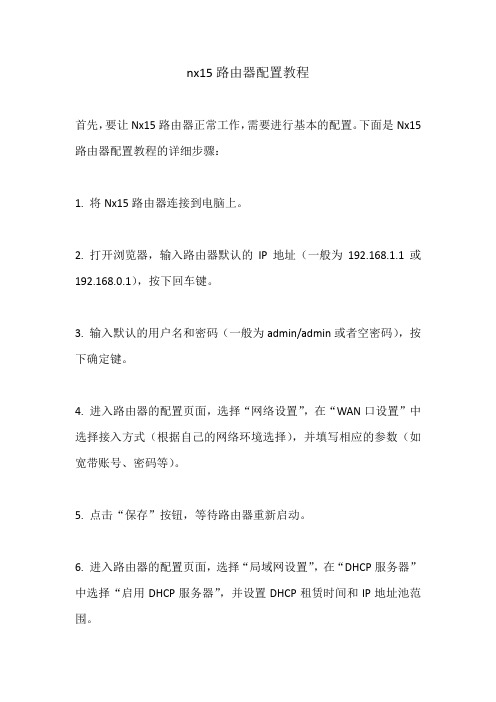
nx15路由器配置教程
首先,要让Nx15路由器正常工作,需要进行基本的配置。
下面是Nx15路由器配置教程的详细步骤:
1. 将Nx15路由器连接到电脑上。
2. 打开浏览器,输入路由器默认的IP地址(一般为192.168.1.1或192.168.0.1),按下回车键。
3. 输入默认的用户名和密码(一般为admin/admin或者空密码),按下确定键。
4. 进入路由器的配置页面,选择“网络设置”,在“WAN口设置”中选择接入方式(根据自己的网络环境选择),并填写相应的参数(如宽带账号、密码等)。
5. 点击“保存”按钮,等待路由器重新启动。
6. 进入路由器的配置页面,选择“局域网设置”,在“DHCP服务器”中选择“启用DHCP服务器”,并设置DHCP租赁时间和IP地址池范围。
7. 点击“保存”按钮,等待路由器重新启动。
8. 在“无线设置”中设置无线网络名称(SSID)和密码。
9. 点击“保存”按钮,等待路由器重新启动。
10. 完成以上步骤后,即可使用Nx15路由器进行上网。
需要注意的是,在配置路由器时,需要注意保护好自己的网络安全,如设置复杂的密码、关闭不必要的服务等。
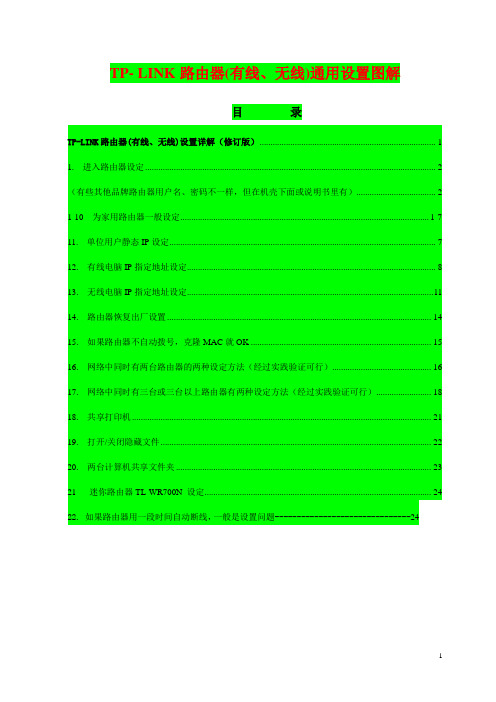
TP- LINK路由器(有线、无线)通用设置图解目录TP-LINK路由器(有线、无线)设置详解(修订版) (1)1. 进入路由器设定 (2)(有些其他品牌路由器用户名、密码不一样,但在机壳下面或说明书里有) (2)1-10 为家用路由器一般设定................................................................................................................. 1-711. 单位用户静态IP设定 (7)12. 有线电脑IP指定地址设定 (8)13. 无线电脑IP指定地址设定 (11)14. 路由器恢复出厂设置 (14)15. 如果路由器不自动拨号,克隆MAC就OK (15)16. 网络中同时有两台路由器的两种设定方法(经过实践验证可行) (16)17. 网络中同时有三台或三台以上路由器有两种设定方法(经过实践验证可行) (18)18. 共享打印机 (21)19. 打开/关闭隐藏文件 (22)20. 两台计算机共享文件夹 (23)21 迷你路由器TL-WR700N 设定 (24)22. 如果路由器用一段时间自动断线,一般是设置问题-------------------------------24所有TP—LINK路由器设置方法基本通用1. 进入路由器设定-------按说明接好线路后在电脑浏览器地址栏输入“192.168.1.1”,之后直接敲回车键2.弹出下图用户名密码菜单---------输入用户名:admin --------密码:admin(有些其他品牌路由器用户名、密码不一样,但在机壳下面或说明书里有)3.点确定------弹出下图菜单------点左侧设置向导-------点中间下一步4.弹出如下菜单------如果是家里装的宽带就选PPPOE(ADSL虚拟拨号)-----点下一步------输入上网账号和上网口令(也就是电信或网通公司给的宽带账号和密码)-------点下一步-----设置无线设置5、选无线状态开启------在SSID中输入无线用户账号(最好是你的名字的拼音字母加数字,但不要拼全,总之你要能从众多用户名中一下直观认出是你的无线帐户。

tplink组网方案在如今的信息时代,网络已经成为人们生活和工作的必备工具。
而对于大多数家庭和办公场所来说,一个稳定和高效的网络连接显得尤为重要。
TP-Link作为一家专业的网络设备供应商,提供了一系列的组网方案,以满足用户的不同需求。
本文将介绍TP-Link组网方案的特点和应用场景。
一、TPLink组网方案概述TP-Link组网方案基于其先进的技术和多年的经验,结合用户的实际需求,提供了多种解决方案。
不论是大型企业、中小型办公室,还是家庭用户,都可以根据自己的需求选择适合的组网方案。
二、TPLink组网方案的特点1. 简单易用:TP-Link组网方案设计简单,操作易于上手。
用户可以通过简单的配置过程,快速搭建起一个稳定的网络环境,无需专业知识和技能。
2. 高安全性:TP-Link组网方案为用户提供了多重安全保障措施,包括数据加密、访问控制、漏洞修复等。
用户可以放心使用,并保护自己的网络数据不受到黑客和恶意软件的侵扰。
3. 稳定可靠:TP-Link组网方案采用最新的无线技术,信号传输稳定,覆盖范围广,能够满足用户的高速网络需求,同时减少了死角和信号干扰的问题。
4. 灵活扩展:TP-Link组网方案支持用户根据实际需求进行网络扩展,可以迅速增加设备数量和覆盖区域,满足拓展性需求。
三、TPLink组网方案的应用场景1. 家庭网络:对于家庭网络,TP-Link提供了一套全面的解决方案。
用户可以根据家庭的结构和面积,选择合适的无线路由器、扩展器和网桥设备,来建立一个稳定的家庭局域网。
家庭成员可以连接各自的设备,并享受高速的网络连接,同时还可以设置家长控制功能,保护孩子上网安全。
2. 办公网络:TP-Link组网方案也适用于中小型办公场所。
无线路由器和交换机的组合可以提供高速的有线和无线网络连接,支持多种办公设备的同时使用。
而且,通过VPN功能,员工可以在外部安全访问办公网络,实现远程办公。
3. 商业网络:对于大型企业和商业场所,TP-Link提供了一系列高性能的组网方案。

TP-Link组网方案简介TP-Link是一家全球领先的网络设备供应商,其组网方案提供了简单、稳定和高性能的网络解决方案。
本文档将介绍TP-Link组网方案的特点、组成部分、部署步骤和优势。
特点TP-Link组网方案具有以下特点:1.简单易用:TP-Link组网方案的部署非常简单,无需复杂的配置和专业知识。
只需按照提供的步骤进行操作即可快速搭建网络。
2.稳定可靠:TP-Link的网络设备具有出色的性能和稳定性,可以在不同的环境和网络负载下提供稳定的连接。
3.高性能:TP-Link的组网方案支持高速的数据传输和低延迟的网络体验,适用于各种高带宽应用。
4.可扩展性强:TP-Link的组网方案支持灵活的网络扩展,可以根据需求进行设备的添加和管理。
组成部分TP-Link的组网方案由以下组成部分构成:1.TP-Link路由器:TP-Link路由器是组网方案的核心组件。
它通过有线或无线方式连接到宽带接入设备,为用户提供互联网接入和局域网功能。
2.TP-Link交换机:TP-Link交换机用于扩展局域网的端口数量,提供更多的有线连接接口。
它可以连接多台设备,通过以太网技术实现高速的数据传输。
3.TP-Link无线路由器:TP-Link无线路由器提供了无线网络覆盖功能,可以实现无线设备的接入和漫游。
它支持不同的无线标准,如802.11n和802.11ac,以满足不同的网络需求。
4.TP-Link电力线通信:TP-Link电力线通信可以通过电力线传输网络信号,将网络覆盖扩展到没有网络布线的地方。
用户只需将电力线适配器插入插座,即可实现网络连接。
部署步骤以下是使用TP-Link组网方案的部署步骤:1.路由器部署:首先,将TP-Link路由器连接到宽带接入设备,如光纤猫或电信网关。
通过有线或无线方式将计算机连接到路由器,访问路由器的管理界面。
2.交换机部署:将TP-Link交换机连接到路由器,使用以太网线插入交换机和路由器的LAN口。

TPlink宽带路由器设置指南第一步:连接硬件1. 将TP-Link宽带路由器与电脑连接。
使用网线将路由器的WAN口连接到宽带调制解调器的LAN口,然后使用另一根网线将路由器的LAN口连接到电脑的网卡口。
2.将宽带调制解调器的电源插头插入电源插座,然后将电源适配器的插头连接到路由器上。
第二步:通过浏览器访问路由器配置页面1. 打开任何一个浏览器,输入默认的路由器IP地址,通常为192.168.1.1,按下Enter键。
2. 输入默认的用户名和密码,通常为admin/admin,然后点击“登录”按钮。
第三步:设置新的管理密码1.在登录成功后的页面上,点击“系统工具”或“管理”选项卡。
2.点击“密码设置”或“管理密码”子选项卡。
3. 输入当前的管理密码(默认为admin),然后输入新的管理密码和确认密码。
4.点击“保存”或“应用”按钮。
第四步:设置无线网络1.在登录成功后的页面上,点击“无线”或“无线设置”选项卡。
2.在“无线设置”或“基本设置”下,找到“无线名称(SSID)”字段,输入一个自定义的无线网络名称。
3.在“密码设置”或“安全设置”字段中,选择一种无线加密方式,如WPA2-PSK(推荐)。
4.输入一个强密码,并点击“保存”或“应用”按钮。
第五步:连接其他设备到无线网络1.打开电脑或移动设备的无线网络设置界面。
2.在可用的无线网络列表中找到你刚才设置的无线网络名称(SSID)。
3.点击连接,输入之前设置的无线密码。
4.等待设备成功连接到无线网络。
第六步:设置网络类型和连接方式1.在登录成功后的页面上,点击“网络”或“网络设置”选项卡。
2.在“网络设置”或“WAN设置”下,选择你的宽带类型,如动态IP、静态IP或PPPoE。
3.根据宽带供应商提供的信息,输入对应的设置参数,如IP地址、子网掩码、网关、DNS服务器等。
4.点击“保存”或“应用”按钮。
第七步:设置端口转发或虚拟服务器1.在登录成功后的页面上,点击“高级设置”或“高级”选项卡。

TP-LINK路由器(有线、无线)及IP地址设置TP-LINK路由器(有线、无线)及IP地址设置TP-LINK路由器是一款常用的网络设备,它为我们提供了有线和无线两种连接方式。
在使用TP-LINK路由器时,正确设置IP地址是非常重要的。
一、有线连接设置有线连接是通过网线将计算机与路由器连接起来,下面是有线连接的设置方法:1. 将一端插入计算机的网络接口,另一端插入路由器的LAN口。
2. 打开计算机的网络设置,选择“属性”或者“网络和共享中心”。
3. 找到以太网连接,点击右键,选择“属性”。
4. 在“Internet 协议版本4 (TCP/IPv4)”中,选择“获取IP 地址自动获取和自动获取DNS服务器地址”选项。
5. 点击确定保存设置。
二、无线连接设置如果你想使用无线网络连接,以下是无线连接的设置方法:1. 打开计算机的无线网络连接设置。
2. 在可用网络列表中选择你的TP-LINK路由器无线网络,并点击连接。
3. 输入无线网络的密码,点击连接。
4. 连接成功后,你将能够访问互联网。
三、设置IP地址正确设置IP地址可以使你的网络连接更加稳定和安全。
以下是设置IP地址的步骤:1. 在浏览器中输入路由器的IP地址,默认是192.168.0.1或者192.168.1.1,然后按下回车键。
2. 输入路由器的用户名和密码进行登录。
默认情况下,用户名和密码都是admin。
3. 在路由器配置界面中,找到网络设置或者LAN设置选项。
4. 找到IP地址设置项,选择静态IP地址。
5. 设置你想要的IP地址,子网掩码和网关。
确保IP地址不与其他设备冲突。
6. 保存设置并重启路由器。
通过正确配置TP-LINK路由器的有线和无线连接以及设置IP地址,你将能够顺畅地上网和搭建局域网。
记住,合理设置网络参数对于网络安全和稳定性至关重要。
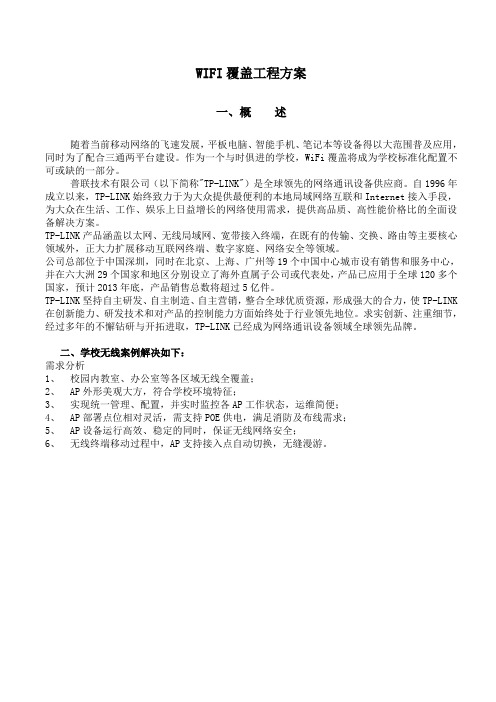
WIFI覆盖工程方案一、概述随着当前移动网络的飞速发展,平板电脑、智能手机、笔记本等设备得以大范围普及应用,同时为了配合三通两平台建设。
作为一个与时俱进的学校,WiFi覆盖将成为学校标准化配置不可或缺的一部分。
普联技术有限公司(以下简称"TP-LINK")是全球领先的网络通讯设备供应商。
自1996年成立以来,TP-LINK始终致力于为大众提供最便利的本地局域网络互联和Internet接入手段,为大众在生活、工作、娱乐上日益增长的网络使用需求,提供高品质、高性能价格比的全面设备解决方案。
TP-LINK产品涵盖以太网、无线局域网、宽带接入终端,在既有的传输、交换、路由等主要核心领域外,正大力扩展移动互联网终端、数字家庭、网络安全等领域。
公司总部位于中国深圳,同时在北京、上海、广州等19个中国中心城市设有销售和服务中心,并在六大洲29个国家和地区分别设立了海外直属子公司或代表处,产品已应用于全球120多个国家,预计2013年底,产品销售总数将超过5亿件。
TP-LINK坚持自主研发、自主制造、自主营销,整合全球优质资源,形成强大的合力,使TP-LINK 在创新能力、研发技术和对产品的控制能力方面始终处于行业领先地位。
求实创新、注重细节,经过多年的不懈钻研与开拓进取,TP-LINK已经成为网络通讯设备领域全球领先品牌。
二、学校无线案例解决如下:需求分析1、校园内教室、办公室等各区域无线全覆盖;2、 AP外形美观大方,符合学校环境特征;3、实现统一管理、配置,并实时监控各AP工作状态,运维简便;4、 AP部署点位相对灵活,需支持POE供电,满足消防及布线需求;5、 AP设备运行高效、稳定的同时,保证无线网络安全;6、无线终端移动过程中,AP支持接入点自动切换,无缝漫游。
解决方案【拓扑结构】---高品质无线网络解决方案方案特点1.无线网络集中管理,配置简洁,布线方便,美观大方● AP所有配置由无线控制器AC(无线控制器)统一推送,配置方便;● AP支持IEEE802.3af标准POE受电,网线供电,布线容易;●采用入墙式安装,美观大方,营造舒适的视觉环境。

TP-link 无线路由器WDS设置方法上图所示为一小型企业无线网络,A、B、C三个部门如果只使用1个无线路由器,可能会出现一些计算机搜到信号很弱或者搜索不到信号,导致无法连接无线网络。
解决方法是:A、B、C三个部门各自连接一台无线路由器,三个无线路由器通过WDS连接就可以实现整个区域的完美覆盖、消除盲点。
配置思想:无线路由器B作为中心无线路由器,无线路由器A、C与无线路由器B建立WDS连接。
步骤如下:一、中心无线路由器B设置登陆无线路由器设置B管理界面,在无线设置-基本设置中设置“SSID号”、“信道”,如图:在“无线设置”——“无线安全设置”中设置无线信号加密信息记录无线路由器B设置后的SSID、信道和加密设置信息,在后续无线路由器A、C的配置中需要应用。
二、无线路由器A设置。
1.修改LAN口IP地址。
在网络参数-LAN口设置中,修改IP地址和B路由器不同(防止IP地址冲突),如192.168.1.2,保存,路由器会自动重启。
2.启用WDS功能。
重启完毕后,用更改后的LAN口IP地址重新登陆无线路由器A,在无线设置-基本设置中勾选“开启WDS”。
大家注意这里的SSID跟B路由器的是不一样的,当然也可以设置成相同的,这样你在这三个路由器覆盖范围内可以漫游,也就是说只要你在这个范围内随意一点连上了网,到这个范围内的另一点也能上网,不用重新连接,重新输入SSID很方便形象的说就是三个路由器组成了一个相同的大网。
3.WDS设置。
点击“扫描”,搜索周围无线信号。
在扫描到的信号列表中选择B路由器SSID号,如下图中TP-LINK_841_B,点击“连接”。
将信道设置成与B路由器信道相同。
设置加密信息和B路由器相同,“保存”。
4.关闭DHCP服务器。
在DHCP服务器中,选择“不启用”,“保存”,重启路由器。
无线路由器A配置完成。
此时无线路由器A与无线路由器B已成功建立WDS。

TP-Link无线路由基本配置随着无线网络的普及,越来越多的人开始购买无线路由器来搭建自己的家庭网络。
TP-Link作为一家知名的网络设备厂商,其无线路由器深受消费者的喜爱。
本文将向您介绍TP-Link无线路由器的基本配置方法,帮助您快速搭建家庭无线网络。
1. 准备工作在开始配置无线路由器之前,首先要确保您已经正确连接好路由器。
将无线路由器的电源插头插入电源插座,并将一端连接到无线路由器的WAN口,另一端连接到您的宽带调制解调器上。
确保所有的连接都牢固可靠。
2. 打开配置页面接下来,打开您的电脑浏览器,输入无线路由器的默认管理地址。
通常情况下,TP-Link无线路由器的默认管理地址为192.168.1.1。
输入地址后按下Enter键,即可访问路由器的配置页面。
3. 登录路由器在配置页面中,您需要输入管理员账户和密码来登录路由器。
默认情况下,TP-Link无线路由器的管理员账户和密码均为admin。
输入正确的账户和密码后,点击登录按钮,即可成功登录路由器。
4. 配置无线网络名称(SSID)和密码登录成功后,您将看到路由器的配置界面。
首先,点击无线设置选项,进入无线网络的配置页面。
在无线设置页面中,您可以设置无线网络的名称(SSID),这是其他设备搜索和连接您的无线网络时所看到的名称。
选择一个易于区分和记忆的名称,并确保将无线网络的广播功能开启。
同时,您还可以设置无线网络的安全密码。
点击安全设置选项,进入安全设置页面。
选择WPA2-PSK方式,并输入一个安全性较高的密码。
强烈建议您使用字母、数字和特殊符号的组合来设置密码,确保网络的安全性。
5. 分配IP地址在网络设置页面中,您可以选择使用动态IP地址获取方式,也可以手动分配固定IP地址。
如果您的宽带服务提供商支持动态IP地址获取,建议您选择这种方式,无需额外设置。
如果您需要手动分配固定IP地址,可以点击静态IP设置选项。
根据您的网络环境,输入合适的IP地址、子网掩码、网关和首选DNS服务器。
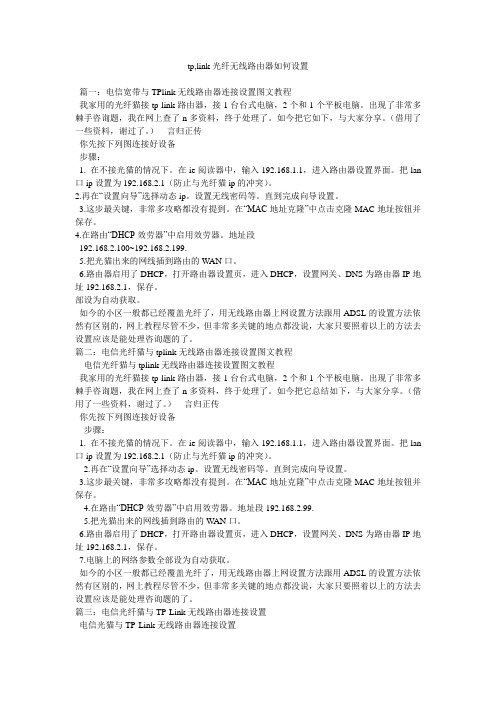
tp,link光纤无线路由器如何设置篇一:电信宽带与TPlink无线路由器连接设置图文教程我家用的光纤猫接tp-link路由器,接1台台式电脑,2个和1个平板电脑。
出现了非常多棘手咨询题,我在网上查了n多资料,终于处理了。
如今把它如下,与大家分享。
(借用了一些资料,谢过了。
)言归正传你先按下列图连接好设备步骤:1. 在不接光猫的情况下。
在ie阅读器中,输入192.168.1.1,进入路由器设置界面。
把lan 口ip设置为192.168.2.1(防止与光纤猫ip的冲突)。
2.再在“设置向导”选择动态ip。
设置无线密码等。
直到完成向导设置。
3.这步最关键,非常多攻略都没有提到。
在“MAC地址克隆”中点击克隆MAC地址按钮并保存。
4.在路由“DHCP效劳器”中启用效劳器。
地址段192.168.2.100~192.168.2.199.5.把光猫出来的网线插到路由的W AN口。
6.路由器启用了DHCP,打开路由器设置页,进入DHCP,设置网关、DNS为路由器IP地址192.168.2.1,保存。
部设为自动获取。
如今的小区一般都已经覆盖光纤了,用无线路由器上网设置方法跟用ADSL的设置方法依然有区别的,网上教程尽管不少,但非常多关键的地点都没说,大家只要照着以上的方法去设置应该是能处理咨询题的了。
篇二:电信光纤猫与tplink无线路由器连接设置图文教程电信光纤猫与tplink无线路由器连接设置图文教程我家用的光纤猫接tp-link路由器,接1台台式电脑,2个和1个平板电脑。
出现了非常多棘手咨询题,我在网上查了n多资料,终于处理了。
如今把它总结如下,与大家分享。
(借用了一些资料,谢过了。
)言归正传你先按下列图连接好设备步骤:1. 在不接光猫的情况下。
在ie阅读器中,输入192.168.1.1,进入路由器设置界面。
把lan 口ip设置为192.168.2.1(防止与光纤猫ip的冲突)。
2.再在“设置向导”选择动态ip。

TPLINK无线AP覆盖方案无线网络的普及已经成为现代生活的一部分,对于企业和家庭来说,提供稳定、高效的无线网络覆盖已经变得至关重要。
而TPLINK无线AP (Access Point)作为一种提供无线网络覆盖的设备,因其稳定性和性能得到了广大用户的认可。
在进行TPLINK无线AP覆盖方案的选择时,需要考虑以下几个因素:1.定位和需求:在选择TP-LINK无线AP覆盖方案之前,首先需要确定覆盖范围以及用户的需求。
不同的场景和需求会对无线AP的要求有所差异,比如家庭用户和企业用户的需求可能会有所不同。
因此,根据实际需求来选择适合的TPLINK无线AP方案很重要。
2.型号选择:TPLINK的无线AP有多个型号可供选择,包括室内型、室外型、天线阵列型等。
在选择型号时,需要考虑覆盖区域的大小、使用场景等因素,然后选择适合的型号。
室内型无线AP适用于家庭、办公室等小范围的场所,而室外型无线AP适用于大范围的场所,如公园、校园等。
天线阵列型无线AP则适用于需要更大的覆盖范围和更高的性能的场所。
3.带宽和频段选择:另一个需要考虑的因素是带宽和频段选择。
无线AP的带宽决定了无线用户能够获得的速度,而频段选择则决定了无线信号的传输质量和干扰程度。
在选择TPLINK无线AP方案时,需要根据实际需求和使用场景来确定带宽和频段的选择。
4.安全性考虑:为了保护无线网络的安全性,TPLINK无线AP提供了多种安全功能,如WPA/WPA2-PSK、MAC地址过滤、SSID隐藏等。
在选择TPLINK无线AP方案时,需要根据实际需求和安全要求来选择合适的安全功能。
5.扩展性和管理功能:最后,需要考虑TPLINK无线AP方案的扩展性和管理功能。
在大范围的无线网络覆盖中,可能需要部署多个TPLINK无线AP来实现无缝漫游和负载均衡等功能。
同时,良好的管理功能也是必需的,以便对TPLINK无线AP进行集中管理和配置。
总结起来,选择适合的TPLINK无线AP覆盖方案需要考虑场景需求、型号选择、带宽和频段选择、安全性考虑以及扩展性和管理功能等因素。
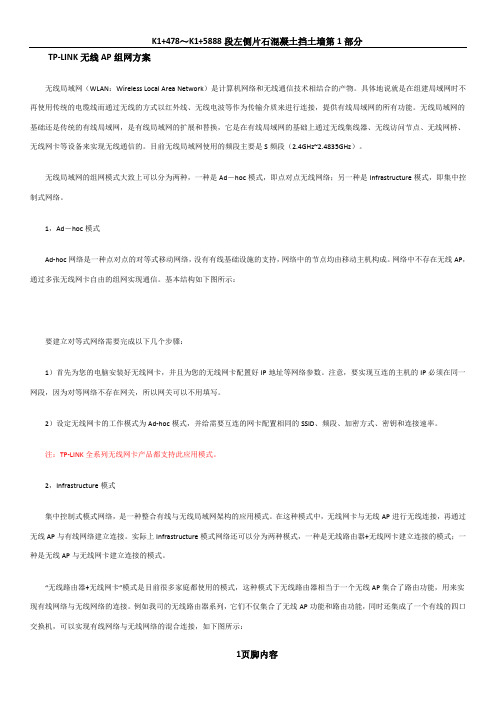
TP-LINK无线AP组网方案无线局域网(WLAN:Wireless Local Area Network)是计算机网络和无线通信技术相结合的产物。
具体地说就是在组建局域网时不再使用传统的电缆线而通过无线的方式以红外线、无线电波等作为传输介质来进行连接,提供有线局域网的所有功能。
无线局域网的基础还是传统的有线局域网,是有线局域网的扩展和替换,它是在有线局域网的基础上通过无线集线器、无线访问节点、无线网桥、无线网卡等设备来实现无线通信的。
目前无线局域网使用的频段主要是S频段(2.4GHz~2.4835GHz)。
无线局域网的组网模式大致上可以分为两种,一种是Ad-hoc模式,即点对点无线网络;另一种是Infrastructure模式,即集中控制式网络。
1,Ad-hoc模式Ad-hoc网络是一种点对点的对等式移动网络,没有有线基础设施的支持,网络中的节点均由移动主机构成。
网络中不存在无线AP,通过多张无线网卡自由的组网实现通信。
基本结构如下图所示:要建立对等式网络需要完成以下几个步骤:1)首先为您的电脑安装好无线网卡,并且为您的无线网卡配置好IP地址等网络参数。
注意,要实现互连的主机的IP必须在同一网段,因为对等网络不存在网关,所以网关可以不用填写。
2)设定无线网卡的工作模式为Ad-hoc模式,并给需要互连的网卡配置相同的SSID、频段、加密方式、密钥和连接速率。
注:TP-LINK全系列无线网卡产品都支持此应用模式。
2,Infrastructure模式集中控制式模式网络,是一种整合有线与无线局域网架构的应用模式。
在这种模式中,无线网卡与无线AP进行无线连接,再通过无线AP与有线网络建立连接。
实际上Infrastructure模式网络还可以分为两种模式,一种是无线路由器+无线网卡建立连接的模式;一种是无线AP与无线网卡建立连接的模式。
“无线路由器+无线网卡”模式是目前很多家庭都使用的模式,这种模式下无线路由器相当于一个无线AP集合了路由功能,用来实现有线网络与无线网络的连接。
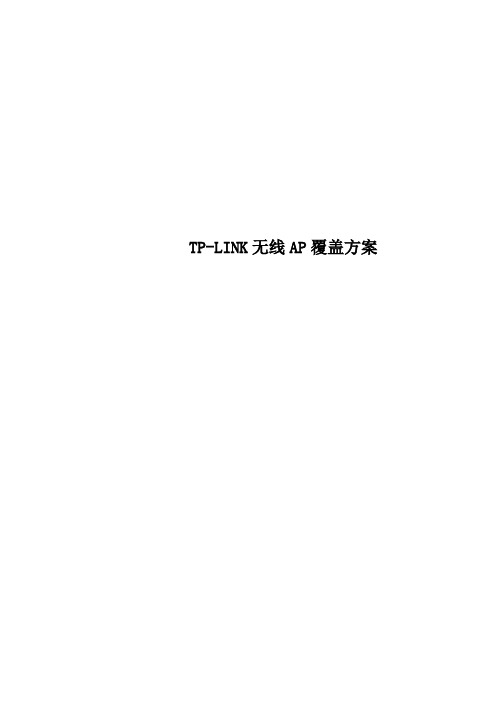
TP-LINK无线AP覆盖方案无线网络项目技术方案目录一、概述 (1)一、概述 (5)二、网络现状及需求分析 (5)2.1 无线网络需求分析 (5)2.2无线网络覆盖范围需求 (6)三、WLAN网络设计原则 (6)四、WLAN网络设计方 (8)4.1网络架构选择 (8)4.2 网络管理设计 (9)集中式管理 (10)网络负载均衡 (10)4.3网络安全设计 (11)五、设备选型 (12)5.1无线控制器选型 (12)、支持精细的无线用户接入控制和管理 (13)5.2无线接入点(AP) (17)、产品特点: (17)、无线智能高速云接入 (18)、支持IPv4/IPv6双协议栈 (19)、支持远程捕获分析 (19)、支持智能负载均衡 (19)、支持接口报文统计 (20)、提供only 11n接入功能 (20)、支持中文SSID (20)、支持SNMP特性 (20)、支持无线分布系统(WDS) (20)、支持无线QoS (21)、支持客户端QoS (21)5.3 方案设备配置清单 (21)六、培训及售后服务 (22)6.1、培训 (22)6.2、售后服务 (22)一、概述近年来,随着国内海量信息处理,人们对网速及便捷性的需求爆炸性增长。
这为国内各行各业的发展提供了良好的契机,但随之而来的行业竞争也日显激烈。
在各行业硬件条件日趋同质化的今天,如何通过提高服务意识和服务水平吸引更多的潜在客户并将其发展成忠实客户成为管理者不断深入思考的问题。
随着国际互联网在国内的广泛普及和全球信息化的不断发展,网络建设逐渐受到各行各业的关注并被提到议事日程上来。
但如何在建设网络的同时减少对业务的影响并有效提高同行业中的竞争力是重点考虑的问题。
在各行各业网络建设中如果采用传统有线网络进行建设,一方面需要进行大面积的布线施工,这将严重影响日常经营活动;另一方面,有线网络的整体施工周期较长,将会使增加投资回报时间。
而近年来逐渐兴起的无线局域网络(WLAN)以其技术成熟、快速部署、易于扩展、可移动性和使用便利等特点,在网络建设中大显身手,成为网络建设的主要技术之一。
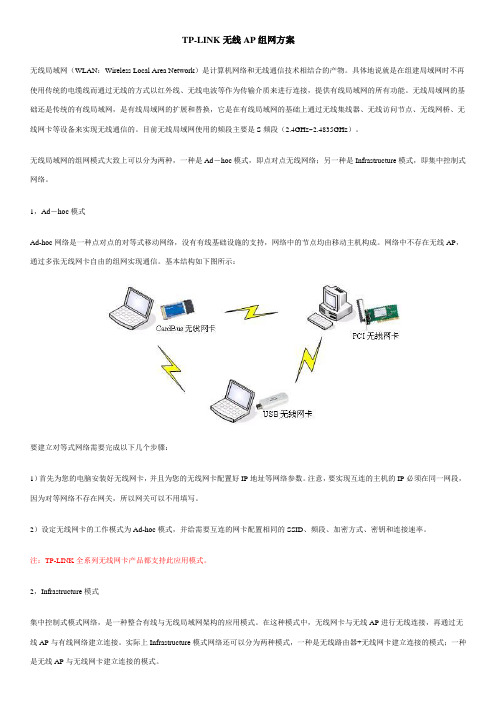
TP-LINK无线AP组网方案无线局域网(WLAN:Wireless Local Area Network)是计算机网络和无线通信技术相结合的产物。
具体地说就是在组建局域网时不再使用传统的电缆线而通过无线的方式以红外线、无线电波等作为传输介质来进行连接,提供有线局域网的所有功能。
无线局域网的基础还是传统的有线局域网,是有线局域网的扩展和替换,它是在有线局域网的基础上通过无线集线器、无线访问节点、无线网桥、无线网卡等设备来实现无线通信的。
目前无线局域网使用的频段主要是S频段(2.4GHz~2.4835GHz)。
无线局域网的组网模式大致上可以分为两种,一种是Ad-hoc模式,即点对点无线网络;另一种是Infrastructure模式,即集中控制式网络。
1,Ad-hoc模式Ad-hoc网络是一种点对点的对等式移动网络,没有有线基础设施的支持,网络中的节点均由移动主机构成。
网络中不存在无线AP,通过多张无线网卡自由的组网实现通信。
基本结构如下图所示:要建立对等式网络需要完成以下几个步骤:1)首先为您的电脑安装好无线网卡,并且为您的无线网卡配置好IP地址等网络参数。
注意,要实现互连的主机的IP必须在同一网段,因为对等网络不存在网关,所以网关可以不用填写。
2)设定无线网卡的工作模式为Ad-hoc模式,并给需要互连的网卡配置相同的SSID、频段、加密方式、密钥和连接速率。
注:TP-LINK全系列无线网卡产品都支持此应用模式。
2,Infrastructure模式集中控制式模式网络,是一种整合有线与无线局域网架构的应用模式。
在这种模式中,无线网卡与无线AP进行无线连接,再通过无线AP与有线网络建立连接。
实际上Infrastructure模式网络还可以分为两种模式,一种是无线路由器+无线网卡建立连接的模式;一种是无线AP与无线网卡建立连接的模式。
“无线路由器+无线网卡”模式是目前很多家庭都使用的模式,这种模式下无线路由器相当于一个无线AP集合了路由功能,用来实现有线网络与无线网络的连接。

tp-link设置TP-Link设置TP-Link是一家领先的网络设备制造商,其产品范围涵盖了无线路由器、交换机、网关和网络适配器等。
TP-Link网络设备的设置方法简单易用,本文将介绍如何设置TP-Link无线路由器和网关以及一些常见的设置问题和解决方案。
一、TP-Link无线路由器的设置1. 连接路由器首先,确保已将无线路由器正确连接到电源和宽带调制解调器。
然后,使用网线将电脑与路由器连接起来。
2. 访问路由器管理界面打开您的浏览器,输入默认的管理界面IP地址(通常为192.168.0.1或192.168.1.1),按下Enter键。
如果您之前更改过管理界面的IP地址,您需要输入该地址。
出现登录页面后,输入您的用户名和密码以登录路由器的管理界面。
3. 设置无线局域网(WLAN)在管理界面中,找到无线设置选项。
您可以更改网络名称(SSID),设置密码,选择无线频段和信道等。
为了保障网络安全,建议启用WPA2密码验证。
设置好后,记得点击“保存”或“应用”以应用更改。
4. 配置WAN设置WAN设置是为了连接互联网。
在管理界面中,找到WAN设置选项,根据您的互联网提供商的要求,选择合适的连接类型(例如动态IP、静态IP或PPPoE等),然后输入相应的连接信息。
5. 高级设置在管理界面中,您还可以进行一些高级设置,例如端口转发、虚拟服务器、防火墙配置、MAC地址过滤等。
这些设置可根据您的需求进行调整,以提升网络性能和安全性。
二、TP-Link网关的设置TP-Link网关是网络中继设备,可用于扩展无线网络覆盖范围。
以下是设置TP-Link网关的步骤:1. 连接网关将网关连接到电源,并使用网线将其与现有的无线路由器或主节点连接起来。
2. 访问管理界面通过将电脑连接到网关所在的局域网,打开浏览器,输入默认的网关管理界面IP地址(通常为192.168.0.254或192.168.1.254),按下Enter键。
WIFI覆盖工程方案一、概述随着当前移动网络的飞速发展,平板电脑、智能手机、笔记本等设备得以大范围普及应用,同时为了配合三通两平台建设。
作为一个与时俱进的学校,WiFi覆盖将成为学校标准化配置不可或缺的一部分。
普联技术有限公司(以下简称"TP-LINK")是全球领先的网络通讯设备供应商。
自1996年成立以来,TP-LINK始终致力于为大众提供最便利的本地局域网络互联和Internet接入手段,为大众在生活、工作、娱乐上日益增长的网络使用需求,提供高品质、高性能价格比的全面设备解决方案。
TP-LINK产品涵盖以太网、无线局域网、宽带接入终端,在既有的传输、交换、路由等主要核心领域外,正大力扩展移动互联网终端、数字家庭、网络安全等领域。
公司总部位于中国深圳,同时在北京、上海、广州等19个中国中心城市设有销售和服务中心,并在六大洲29个国家和地区分别设立了海外直属子公司或代表处,产品已应用于全球120多个国家,预计2013年底,产品销售总数将超过5亿件。
TP-LINK坚持自主研发、自主制造、自主营销,整合全球优质资源,形成强大的合力,使TP-LINK 在创新能力、研发技术和对产品的控制能力方面始终处于行业领先地位。
求实创新、注重细节,经过多年的不懈钻研与开拓进取,TP-LINK已经成为网络通讯设备领域全球领先品牌。
二、学校无线案例解决如下:需求分析1、校园内教室、办公室等各区域无线全覆盖;2、 AP外形美观大方,符合学校环境特征;3、实现统一管理、配置,并实时监控各AP工作状态,运维简便;4、 AP部署点位相对灵活,需支持POE供电,满足消防及布线需求;5、 AP设备运行高效、稳定的同时,保证无线网络安全;6、无线终端移动过程中,AP支持接入点自动切换,无缝漫游。
解决方案【拓扑结构】---高品质无线网络解决方案方案特点1.无线网络集中管理,配置简洁,布线方便,美观大方● AP所有配置由无线控制器AC(无线控制器)统一推送,配置方便;● AP支持IEEE802.3af标准POE受电,网线供电,布线容易;●采用入墙式安装,美观大方,营造舒适的视觉环境。
2.多SSID,实用化访客网络●支持4个无线网络名称,支持绑定VLAN,满足设定不同人员接入的网络权限需求;●支持设置访客网络,使得宾客只能访问外部网络,与内网完全隔离,确保内部数据安全。
3.无线网络安全●支持SSID隔离,AP内部隔离,有效避免环路,广播风暴影响;●无线网络支持WEP、WPA/PSK等安全加密算法,保证数据安全。
4.丰富的VLAN功能●支持绑定VLAN功能,轻松划分不同无线网络与前端交换机VLAN的通信权限,实现对无线网络的合理管控。
5.管理灵活、维护方便● AC支持通过全中文Web界面进行系统管理和升级、提供配置文件保存与载入功能;●提供系统日志功能,及时记录系统事件,便于监控设备运行状况及诊断设备故障;●支持AP定时重启,保障无线网络高效率运行。
高性价比方案通过在班级教室、办公室等位置铅笔安装墙壁式AP,实现校园内部全覆盖,方案性价比优越,学校内部90%以上区域覆盖效果良好,适用于一般办公及多媒体连接环境。
面板式AP部署:教室接入环境密集、墙壁阻隔较多,对无线信号的衰减相对较大,推荐使用面板式AP部署教室。
三、相关产品参数:1、AP300I(面板式AP)参数如下:产品型号TL-AP300I-PoE安装方式直接安装至国标86型网络接线明装底盒中尺寸86*86*43mm无线工作频段:2.4GHz-2.483GHz (中国) 无线速率:300Mbps端口正面:1个10/100M RJ45端口,1个RJ11端口背面:1个8针卡线端子,1个4针卡线端子供电方式802.3af/at标准PoE供电整机功耗 2.66W管理由TP-LINK AC(无线控制器)统一管理使用环境工作温度:0℃~40℃工作湿度:10%~90%RH 不凝结存储温度:-40℃~70℃存储湿度:5%~90%RH 不凝结2、POE交换机(TL-SL2226P)参数:TL-SL2226P 24+2G千兆简单网管PoE交换机24个10/100M自适应RJ45端口,2个10/100/1000M自适应RJ45端口和2个复用的千兆SFP光纤模块扩展插槽24个百兆RJ45端口支持PoE供电,供电总功率达160W,单口最大供电功率达30W基于时间段的PoE供断电管理,可灵活配置端口供电优先级、系统及端口的最大功率支持端口镜像、端口限速、端口汇聚等丰富的端口管理功能支持标准的IEEE802.1Q Tag VLAN支持基于Web、SNMP管理,提供网络TL-SL2226P是TP-LINK专为满足PoE供电需求而自主研发设计的千兆上联简单网管PoE交换机,具有24个百兆RJ45端口、2个千兆RJ45端口及2个复用的SFP光纤模块扩展插槽。
其中24个百兆RJ45端口全部支持PoE供电,最大供电功率达160W。
此PoE交换机支持端口管理、Tag VLAN、IGMP Snooping、QoS等功能,管理维护简单,满足对高密度PoE供电及智能化管理有需求的网络环境,适合酒店、校园、厂区宿舍及中小型企业组建经济高效的网络。
优异的PoE供电性能PoE特性符合IEEE 802.3at及IEEE 802.3af标准,自动检测与识别符合IEEE 802.3at及IEEE 802.3af标准的设备并为其供电;24个百兆RJ45端口均具备PoE供电能力,每端口最大供电功率达30W;整机最大供电功率达320W;基于时间段的PoE供断电管理,可灵活配置端口供电优先级、系统及端口的最大功率,方便实用。
高性能提供丰富合理的端口布局,支持所有端口线速转发;支持端口汇聚(trunk),满足对高带宽及高可靠性的需求;支持传统的STP/RSTP/MSTP二层链路保护技术,极大提高链路的容错、冗余备份能力,保证网络的稳定运行,支持生成树安全功能,防止生成树网络中的设备遭受各种形式的恶意攻击。
灵活的扩展能力提供2个10/100/1000M RJ45,满足向千兆网络的无缝过渡,同时提供2个千兆SFP(mini GBIC)光纤模块扩展插槽,搭配使用SFP光纤模块即可方便连接至光纤骨干网络,大大扩展设备适用范围,节省用户投资。
安全性支持标准的IEEE 802.1Q的Tag VLAN,满足划分和管理网络资源的需求,增强网络的安全性和适应多业务应用的能力。
支持端口安全功能,可限制端口学习MAC地址的数目,解决非法接入问题。
支持广播风暴抑制,提升网络性能。
多业务能力支持基于端口、IEEE 802.1p以及DSCP优先级;支持SP(Strict Priority)、WRR(Weighted Round Robin)、SP+WRR队列调度算法,每个端口支持4个输出队列,可以以不同的优先级将报文放入端口的输出队列,满足不同的业务对基础网络的需求,支持端口双向限速;支持IGMP V1/V2/V3,通过IGMP Snooping技术,能很好解决组播应用问题,如IPTV、视频会议等等。
管理灵活、维护方便支持通过全中文Web界面进行系统管理和升级,方便直观;支持SNMP,能够监视网络性能、检测分析网络差错等。
支持VCT(电缆检测)、环回检测、Ping、Tracert等功能,可快速检测网络设备连接情况,定位网络故障点。
支持身份过滤检测技术,提供多级用户管理以及管理人数限制功能,增强配置安全性。
硬件规格网络标准IEEE 802.3、IEEE 802.3u、IEEE 802.3ab、IEEE 802.3z、IEEE 802.1d、IEEE 802.1w、IEEE 802.1s 、IEEE 802.1Q、IEEE 802.1p、IEEE 802.3x、IEEE802.3af、IEEE802.3at端口24个10/100Mbps RJ45 端口2个10/100/1000Mbps RJ45 端口2个共享的千兆SFP光纤口指示灯每百兆端口具有1个Link/Ack or PoE指示灯每千兆端口具有1个Link/Ack 、1000M指示灯每设备具有1个Power、System、PoE Max指示灯性能存储转发支持8.8Gbps的背板带宽支持16K的MAC地址表深度使用环境工作温度:0℃~40℃存储温度:-40℃~70℃工作湿度:10%~90% RH不凝结存储湿度:5%~90% RH不凝结输入电源100-240V~ 50/60Hz外形尺寸(L×W×H)440mm×180mm×44mm 软件规格端口管理端口监控、端口隔离、端口限速、端口安全、端口汇聚风暴抑制VLAN 802.1Q VLAN地址表MAC地址显示/查询、MAC地址过滤静态MAC地址设置、动态MAC地址管理支持IVL/SVL生成树STP (802.1d)、RSTP (802.1w)、MSTP (802.1s) 生成树安全组播管理IGMP V1/V2/V3组播地址管理、组播VLAN、组播路由端口、静态组播地址未知组播丢弃、组播过滤、Fast LeaveQoS 4个端口队列支持基于端口、802.1P及DSCP/ToS的优先级支持Equ 、SP、WRR、SP+WRR四种优先级调度模式系统维护支持配置导入导出和系统时间设置环回检测、线缆检测、Ping、Tracert检测显示/过滤系统日志、日志服务器系统管理支持基于HTTP的Web管理SNMP V1/V2/V3(TP-LINK MIBs)软件免费升级安全管理支持基于端口、MAC、IP地址的安全管理PoE供电管理端口PoE功能开启/关闭端口PoE优先级基于时间段系统最大功耗值设置端口最大功耗值设置3、无线控制器(AC200)参数:四、关于质保问题:1、无线AP一年内质量问题免费包换新品、路由器一年内免费保修、交换机一年内免费保修。
2、人为损坏的付费维修。
3、质保期内质量问题本公司负责来回运费人工费包换新品,质保期外我方提供免费的技术支持,如有硬件损坏甲方负责运费和维修成本。
五、需求分析:根据xx中心校提供的需求我公司工程师做以下分析:1、一共是40个房间需要WIFI覆盖WIFI拓朴图如下:六、材料统计表:型号数量价格总计备注主路由 1 使用学校原先自有设备核心交换机 1 使用学校原先自有设备POE供电交换机 2 型号为TL-SL2226P 面板式AP 40 型号为TL-AP300I-POE AC控制器 1 型号为TL-AC100合计:。